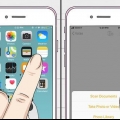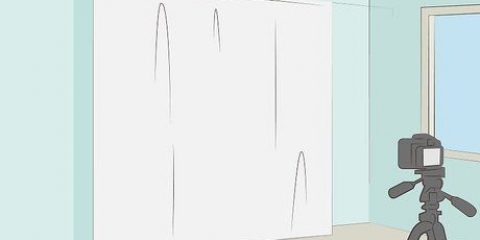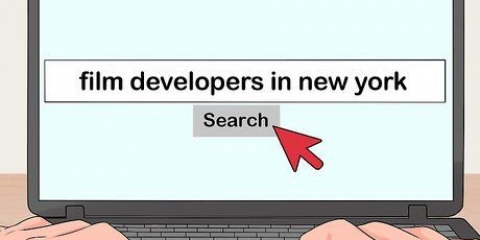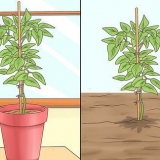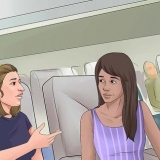En las computadoras con Windows, la función de escaneo estándar incorporada se llama "Fax y escáner de Windows." Esta función se puede encontrar usando la barra de búsqueda en el menú de inicio. 



Una resolución más alta hace que los detalles de la foto sean más visibles. Aumente la resolución para que la imagen sea más nítida. Nota: Esto también hará que la imagen sea más grande y aumentará mucho el tamaño del archivo. Es posible que no pueda adjuntar la foto a un correo electrónico sin cambiar su tamaño. No es necesaria una resolución superior a 300 ppp. 


Realmente no tienes que preocuparte por cambiar el nombre de archivo de cada foto. Si tiene una gran cantidad de fotos, puede tomar mucho tiempo. 






Escanear fotos
Contenido
¿Tiene un montón de fotos antiguas que desea conservar colocándolas en su computadora?? Tal vez solo tenga algunas fotos que quiera enviar a sus familiares. Cualquiera que sea el motivo para escanear tus fotos, wikiHow puede ayudarte a escanear tus fotos y garantizar que tus escaneos sean de la mejor calidad posible. Simplemente comience con el Paso 1 a continuación!
Pasos
Parte 1 de 3: Preparación del escáner

1. Encienda su computadora y escáner y asegúrese de que estén conectados. Si el escáner no funciona, haga lo siguiente:
- Verifique el enchufe y la regleta de enchufes y vea si su dispositivo está recibiendo energía.
- Compruebe si hay algún cable suelto.
- Asegúrese de que el cable USB esté conectado al puerto correcto.
- Asegúrese de tener el tipo correcto de cable.
- Ver las instrucciones para instalar el escáner o la impresora en el manual.
- Envíe un mensaje al servicio de asistencia o busque la función de ayuda en línea.

2. Encuentre el programa de escaneo en su computadora. En Windows, haga clic en el botón de inicio en la parte inferior izquierda de la pantalla para ver una lista de todos los programas en ejecución. Si está utilizando una Mac, haga clic en el icono de escaneo. Si no tiene instalada la herramienta de escaneo o no puede encontrar el CD de instalación, puede usar las funciones estándar integradas o descargar un software conocido de un sitio web como CNET.

3. Inicie el programa de escaneo. Encuentre el programa de escaneo. Abra el programa de escaneo haciendo clic o doble clic en el nombre del programa o presionando el botón de escaneo en su impresora o escáner. presiona el botón "El proximo" para ir al siguiente paso. Ahora se le indicará que coloque la imagen que desea escanear en el escáner.
Parte 2 de 3: escanear la imagen

1. Pon la foto en el escáner. Coloque la foto boca abajo en el cristal de la impresora o escáner. Usa las flechas o líneas en el dispositivo para colocar la foto en el lugar correcto. Cierra la tapa si el aparato la tiene. Presione el botón de escaneo en el escáner o use el programa de escaneo en su computadora.

2. Configure sus preferencias de escaneo. Puede elegir escanear la foto en color, en blanco y negro, en escala de grises o con configuraciones personalizadas. También puede elegir el formato de archivo digital en el que desea guardar su foto (jpg, jpeg o tiff).

3. Ver la vista previa del escaneo. Al hacer clic en la vista previa de escaneo o en la vista previa, puede verificar sus opciones antes de escanear realmente. Todavía puede ajustar la configuración, si es necesario. Use la vista previa de escaneo para determinar qué tipo de documento, orientación y resolución usar. Con la orientación, puede elegir paisaje o retrato y la resolución determina qué tan nítida es la foto.

4. haga clic en "OK" o "Escanear". Cuando haya elegido la configuración deseada utilizando la vista previa de escaneo, haga clic en "OK" o "Escanear" para empezar a escanear. La palabra que se usa depende del programa de escaneo que use. Puede ser que esto tenga un nombre diferente en su programa de escaneo.

5. Deje que el asistente incorporado lo guíe a través del proceso. Siga las instrucciones del asistente de escaneo u otra característica integrada similar si tiene problemas. El asistente le mostrará paso a paso cómo copiar fotos desde su escáner a su computadora o a un sitio web.

6. Guarda tus fotos. Algunos programas de escaneo guardarán automáticamente sus imágenes en una ubicación dentro del propio programa. Sin embargo, la mayoría de los programas requieren que guardes las imágenes en algún lugar de tu computadora o las subas directamente a Internet. busca el boton "Ahorrar" o espera a que el programa te lo recuerde y te dé esta opción. Guarda las fotos en algún lugar donde no las pierdas.
Parte 3 de 3: escaneo profesional

1. Tome su tiempo. Si quieres que tus fotos se vean realmente geniales cuando las escanees, necesitas usar algunos trucos especiales. Sin embargo, lo más importante es que realmente necesita tomarse su tiempo para escanear y todo lo que lo rodea. Tienes que escanear y retocar cada foto individualmente, así que no intentes ahorrar tiempo escaneando todas tus fotos a la vez si quieres que se vean realmente bien.

2. Escanea los negativos originales si es posible. Escanear los negativos con un escáner de diapositivas o negativos le dará imágenes de mucha mayor calidad. Este tipo de escáner no es barato, pero si tienes muchas fotos que quieres conservar esta podría ser una buena idea.

3. No gire las fotos en el propio programa de escaneo. Si gira las fotos en la vista previa de escaneo de su programa de escaneo (o incluso si las gira después en un programa de edición de fotos), la calidad de las fotos puede deteriorarse. Así que escanéelos directamente en la posición correcta para que se conserve la calidad de las fotos.

4. Escanea con una profundidad de color de 24 bits. En la lista de opciones donde puede elegir escanear en color o en blanco y negro, en ocasiones también encontrará una opción para escanear con una profundidad de color de 24 bits. Esta es la mejor opción para escaneos de alta calidad. Así que elige esta opción si la tienes.

5. Ajuste los niveles y la saturación de color. Si su programa de escaneado le permite ajustar los niveles y la saturación de color antes de escanear, elija esta. Si ajusta estos dos aspectos más tarde en un programa de edición de fotos, puede dañar la foto y perder muchos detalles. Los niveles y la configuración de saturación ajustan los colores, las sombras y los reflejos en una imagen para que pueda restaurar una foto descolorida.

6. Guarde los escaneos en formato TIFF o PNG. Debes guardar tus fotos en formato TIFF o PNG si es posible. Estos formatos de archivo son la mejor manera de preservar la calidad de tus fotos. Un archivo JPG tiene un tamaño de archivo más pequeño, pero se pueden perder muchos detalles al guardar.

7. Use Photoshop para actualizar fotos en lugar de una función automática en el programa de escaneo. Por lo general, una función automática nunca podrá actualizar una foto tan bien como un ser humano. Puedes aprender a usar un programa como Photoshop o contratar a un profesional que pueda retocar rápidamente las fotos que son muy importantes para ti.
Consejos
- Puede usar una foto escaneada como protector de pantalla en su computadora o como fondo de escritorio.
- La mayoría de los desarrolladores de software le permiten descargar versiones antiguas del software de forma gratuita. Las últimas versiones solo están disponibles por una tarifa.
Advertencias
- Para evitar virus, siempre descargue software de sitios web confiables.
- Lea siempre los términos y condiciones y el acuerdo de descarga detenidamente antes de descargar un archivo.
Artículos sobre el tema. "Escanear fotos"
Оцените, пожалуйста статью
Similar
Popular